PuTTY/puttygen: Unterschied zwischen den Versionen
Erscheinungsbild
Keine Bearbeitungszusammenfassung |
Keine Bearbeitungszusammenfassung |
||
| Zeile 17: | Zeile 17: | ||
* Optional: Geben Sie im Feld Key '''passphrase''' ein Passwort ein und wiederholen Sie es. | * Optional: Geben Sie im Feld Key '''passphrase''' ein Passwort ein und wiederholen Sie es. | ||
* | * | ||
* Um die Verschlüsselungsstärke zu ändern können Sie unter | * Um die Verschlüsselungsstärke zu ändern können Sie unter '''Number of bits ...''' die Anzahl ändern. | ||
* Klicken Sie auf Generate. | * Klicken Sie auf Generate. | ||
Version vom 20. Dezember 2020, 09:59 Uhr
PUTTYgen
Sie können auf Computern mit Microsoft Windows-Betriebssystem den PuTTY Key Generator verwenden, um ein Schlüssel-Paar zu erstellen. Dieses Schlüssel-Paar besteht aus einem Public-Key und einem Private Key. So erstellen Sie mit dem PuTTY Key Generator ein Schlüssel-Paar: Voraussetzung
Download PuTTYgen von https://www.putty.org .
- Starten Sie den PuTTY Key Generator.
- Wählen Sie im Bereich Keys das Verschlüsselungsverfahren SSH-RSA 2 aus.
- Optional: Geben Sie im Feld Key comment einen Kommentar ein.
- Optional: Geben Sie im Feld Key passphrase ein Passwort ein und wiederholen Sie es.
- Um die Verschlüsselungsstärke zu ändern können Sie unter Number of bits ... die Anzahl ändern.
- Klicken Sie auf Generate.
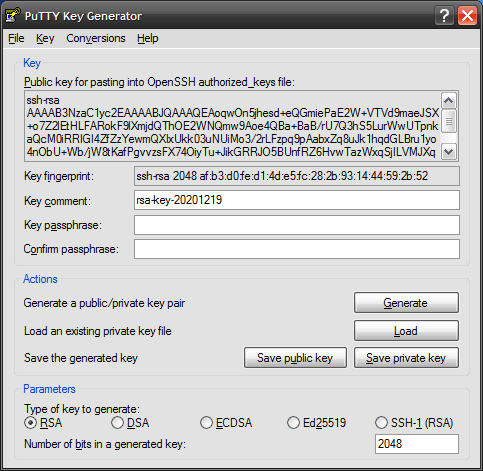
- Das Schlüsselpaar wird erstellt.
- Markieren Sie den Public Key im Feld Public key for pasting into OpenSSH authorized_keys file.
- Kopieren Sie den Public Key in die Zwischenablage.
- Um den Public Key zu speichern, klicken Sie auf Save public key.
- Speichern Sie die Datei auf Ihrem Computer.
- Optional: Öffnen Sie den gespeicherten public key mit einem Texteditor -> markieren
- -> kopieren
- Um den Private Key zu speichern, klicken Sie auf Save private key und wählen Sie das Dateiformat .ppk
- Öffnen Sie Putty/Connection/SSH/Auth/Browse und fügen Sie den Private Key ein.
Hinweis:
Wenn Sie das Schlüsselpaar nicht mit einem Passwort geschützt haben, wird eine Sicherheitswarnung angezeigt.
- Optional: Klicken Sie auf Ja.